將帶有數據的 SIM 卡轉移到新 iPhone 並保持連接
將SIM卡轉移到新iPhone時,您可能會因為誤操作而遺失一些重要資料。 SIM卡很重要,因為它承載聯絡人清單以及許多與您的工作和生活相關的資訊。因此,如果您對如何將 SIM 卡轉移到新 iPhone 而不丟失聯絡人和訊息感到困惑,您可以閱讀本文以找到最佳解決方案。
指南列表
確保您的 SIM 卡適合您的新 iPhone15 /14/13/12 如何將實體SIM卡轉移到新iPhone 15/14/13/12上? 如何將 eSIM 轉移到新 iPhone 15/14? 將 SIM 卡資料傳輸到新 iPhone 15/14/13/12 的最佳方式 將 SIM 卡更換到新 iPhone 的常見問題解答確保您的 SIM 卡適合您的新 iPhone15/14/13/12
將 SIM 卡從舊 iPhone 轉移到新 iPhone 並不是一件容易的事。如果您的 iPhone 型號早於 iPhone 5,您的 SIM 卡應該是不適合目前型號的 Micro-SIM 卡。現今的手機適用的 Nano-SIM 卡比 Micro SIM 卡更小。因此,您需要做一些事情來讓您的 Micro SIM 卡變得更小。
第一種方法是 將 Micro-SIM 卡縮小至 Nano 尺寸。如果你相信自己的手藝,你可以自己做。您需要切掉多餘的塑料,使卡片的尺寸與 Micro-SIM 卡相同。請記住不要切割金屬部分,否則可能會損壞卡片。
第二種方法是 向電信尋求協助。那裡的工作人員會幫您完美修剪卡或將您的電話號碼轉移到 Nano-SIM 卡上。
如何將實體SIM卡轉移到新iPhone 15/14/13/12上?
當您的 SIM 卡適合您的新 iPhone 後,您就可以開始將 SIM 卡轉移到新 iPhone 上。現在的 iPhone 幾乎都是在左側有一個有孔的 SIM 卡插槽。新 iPhone 的包裝中應包含一個稱為頂針的針狀工具。勾選這兩項後,您就可以按照以下步驟開始傳輸了。
步驟1。將插銷插入舊 iPhone 插槽的孔中並推動。然後,插槽會彈出,您可以將其拉出以取出 SIM 卡。

第2步。您需要對新 iPhone 執行上述相同操作,然後小心地將 SIM 卡放入插槽中。插槽上的凹痕將幫助您將卡片放置在固定位置。然後,將SIM卡插入新iPhone即可成功將SIM卡切換到新iPhone。

如何將 eSIM 轉移到新 iPhone 15/14?
如果您的新 iPhone 15/14 是美國型號,則無法使用實體 SIM 卡,只能使用 eSIM 卡進行連線或聯絡。因此,您還需要了解如何將 eSIM 轉移到您的新 iPhone。
步驟1。開啟兩部 iPhone 上的藍牙,然後前往新 iPhone 上的「設定」。然後,點擊「行動數據」選項,然後點擊「設定行動服務」。
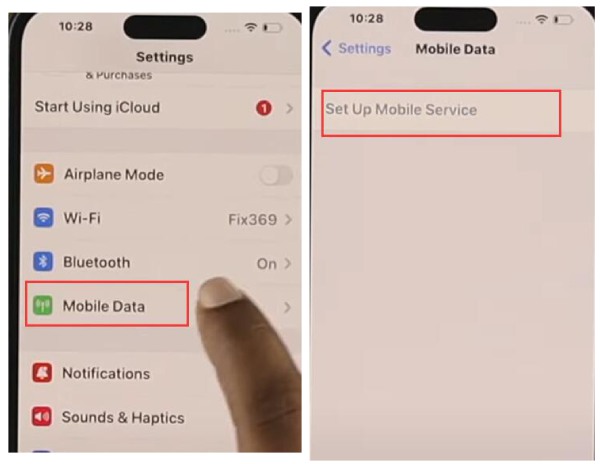
第2步。現在,您可以點擊「轉接自」按鈕。您的舊 iPhone 將收到請求,然後您可以點擊舊 iPhone 上的「繼續」按鈕。然後,您可以輸入新 iPhone 上顯示的驗證碼來切換兩部 iPhone 中的 eSIM。
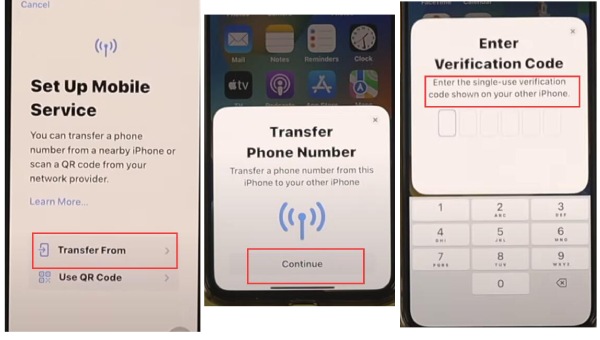
將 SIM 卡資料傳輸到新 iPhone 15/14/13/12 的最佳方式
您已經學會如何將SIM卡轉移到新iPhone上,但是轉移時您可能會丟失新iPhone中的聯絡人或訊息,這很糟糕,因為您的聯絡人和訊息與您的日常工作和生活相關。因此,您仍然需要確保您的SIM卡中的資料也應該被轉移。您可以使用 AnyRec PhoneMover。該程式可以透過簡單的點擊快速傳輸您的 SIM 卡資料。此外,它還有更多讓您受益的功能,例如聯絡人恢復和 HEIC 轉換器。

快速識別和分類您的所有 iPhone 資料。
只需點擊幾下即可傳輸您的 SIM 卡資料。
靈活地預覽、組織和刪除重複文件。
安全保護您的所有資訊和隱私。
100% 安全
步驟1。免費下載 AnyRec PhoneMover 並啟動它。您應該先將舊 iPhone 連接到電腦。稍後,點擊“連接新裝置”按鈕以連接您的新 iPhone。請記得在 iPhone 上輸入您的密碼以信任這台電腦。
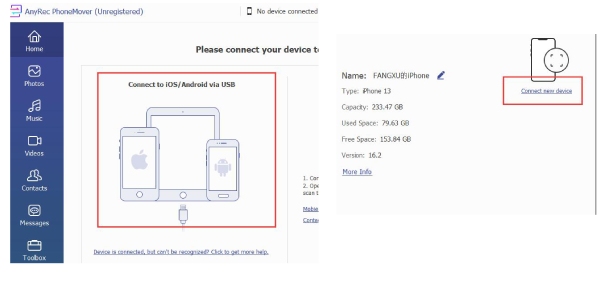
第2步。按一下「聯絡人」和「訊息」按鈕,選擇要傳輸的聯絡人和訊息。
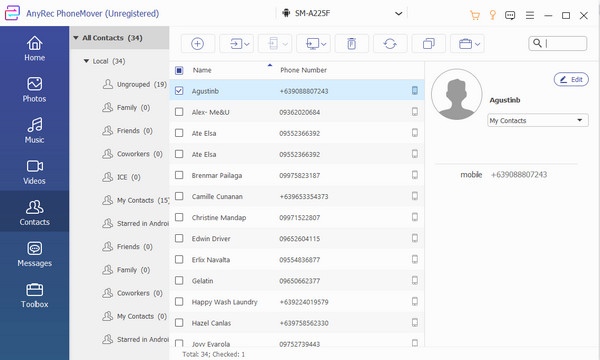
第 3 步。現在,您可以點擊「匯出到裝置」按鈕,將您的 SIM 卡上的聯絡人和訊息完全轉移到新 iPhone 上。
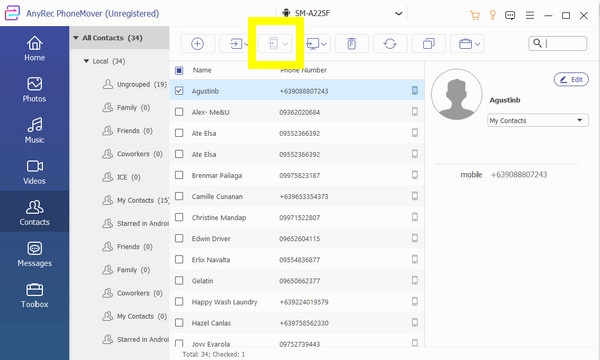
有關如何將 SIM 卡轉移到新 iPhone 的常見問題解答
-
1. 如果我在 iPhone 之間更換 SIM 卡會發生什麼事?
您仍然可以使用 SIM 卡撥打電話和使用蜂窩數據。但是,您的聯絡人清單和訊息可能會保留在您的舊 iPhone 上。所以,你可以使用 AnyRec PhoneMover 到 將 iPhone 中剩餘的所有內容轉移到另一部 iPhone 上.
-
2. 如果我的SIM卡槽孔被堵住怎麼辦?
不用擔心。您可以使用類似針的東西插入堵塞孔的東西並推動它。插槽仍會彈出,您可以取出卡片並清潔插槽。
-
3. 我可以將舊SIM卡上的電話號碼轉移到新SIM卡上嗎?
是的。當您的舊 SIM 卡損壞或遺失時,您確實需要購買一張 SIM 卡。您需要前往目前供應商附近的電信公司。那裡的工作人員會幫助您將電話號碼轉移到新的 SIM 卡。即使您的舊 SIM 卡遺失,他們也會為您提供一張包含您電話號碼的新卡。
-
4. 我需要將4G SIM卡轉移到新的5G iPhone上嗎?
這不是必要的,但你可以做到。 4G SIM 卡在 5G iPhone 中仍然可以正常使用。但是,您無法使用 5G 網路。因此,除非您想使用新 iPhone,否則您不需要這樣做。
-
5. 將SIM卡轉移到新iPhone上會影響應用程式嗎?
雖然你不是 將資料從舊 iPhone 傳輸到新 iPhone。它在一定程度上影響您的應用程式。例如,如果某些應用程式要求您使用電話號碼登錄,您的帳戶可能會登出。不過,您可以在新 iPhone 上登入這些帳號。
結論
您已了解如何在 iPhone 中切換 SIM 卡。當你這樣做時,你應該小心針——它可能會傷害你。您也學會如何使用 AnyRec PhoneMover 快速且安全地將您的 SIM 卡資料傳輸到您的新 iPhone。現在,您可以使用新的 iPhone 與熟悉的聯絡人和訊息一起享受生活並努力工作。
100% 安全
